सामग्री तालिका
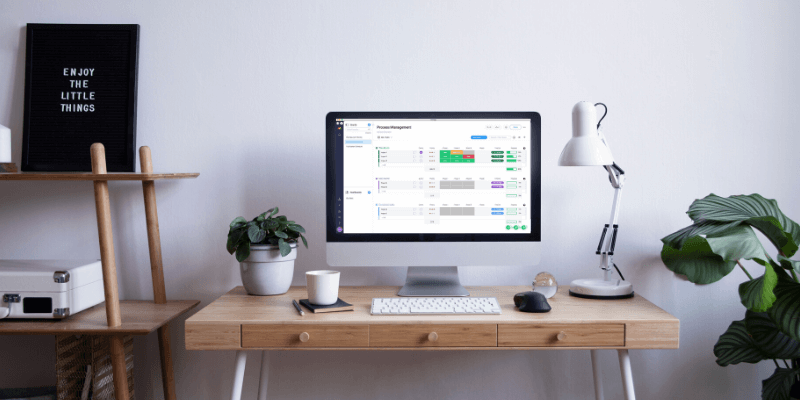
Monday.com
सारांश
एक टोली उत्पादनशील रहनको लागि, उनीहरूलाई के गर्ने भनेर जान्न आवश्यक छ, प्रत्येक कार्यको लागि आवश्यक स्रोतहरू हुनुपर्दछ, र सक्षम हुनुपर्दछ। आवश्यक पर्दा स्पष्टीकरणका लागि प्रश्नहरू सोध्नुहोस्। Monday.com ले तपाइँलाई यो सबै एकै ठाउँमा गर्न दिन्छ र तपाइँको टोलीलाई पन्जा जस्तै फिट हुने समाधान सिर्जना गर्न लचिलोपन प्रदान गर्दछ।
फार्म सुविधाले तपाइँलाई सोमबार जानकारी प्राप्त गर्न अनुमति दिन्छ। .com सजिलैसँग, जबकि स्वचालन र एकीकरणले न्यूनतम प्रयासको साथ तपाईंको ग्राहकहरूसँग सञ्चारमा मद्दत गर्दछ। मूल्य निर्धारण अन्य टोली व्यवस्थापन प्लेटफर्महरूसँग एकदम प्रतिस्पर्धी छ, तर यो राम्रो हुनेछ यदि तिनीहरूले Trello, Asana, र ClickUp ले नि: शुल्क प्रविष्टि-स्तर स्तर प्रस्ताव गरे।
हरेक टोली फरक छ। जबकि धेरै टोलीहरूले Monday.com लाई राम्रो फिट पाएका छन्, अरूले अन्य समाधानहरूमा बसोबास गरेका छन्। म तपाईंलाई 14-दिनको परीक्षणको लागि साइन अप गर्न प्रोत्साहन दिन्छु कि यसले तपाईंको लागि काम गर्छ कि भनेर हेर्न।
मलाई के मन पर्छ : तपाईंको आफ्नै समाधान सिर्जना गर्न निर्माण ब्लकहरू प्रयोग गर्नुहोस्। स्वचालन र एकीकरण सुविधाहरूले तपाईंको लागि काम गर्छ। रंगीन र प्रयोग गर्न सजिलो। लचिलो र उच्च अनुकूलन योग्य।
मलाई के मन पर्दैन : थोरै महँगो। समय ट्र्याकिङ छैन। पुनरावर्ती कार्यहरू छैनन्। कुनै मार्कअप उपकरण छैन।
4.4 Get Monday.com किन यसका लागि मलाई विश्वास गर्नुहोस्स्क्रिनको र एउटा कार्य छान्नुहोस्। 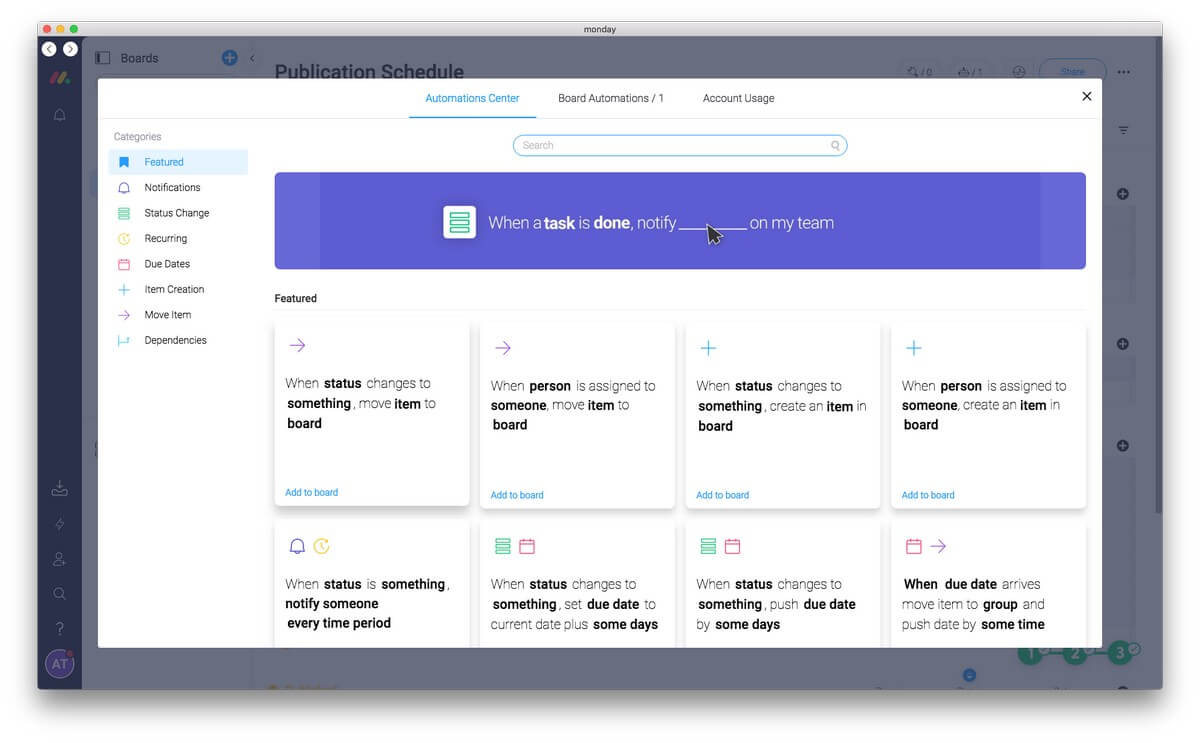
मैले खोजेको कुरा फेला पार्छु र पूर्वनिर्धारितहरू परिवर्तन गर्छु।
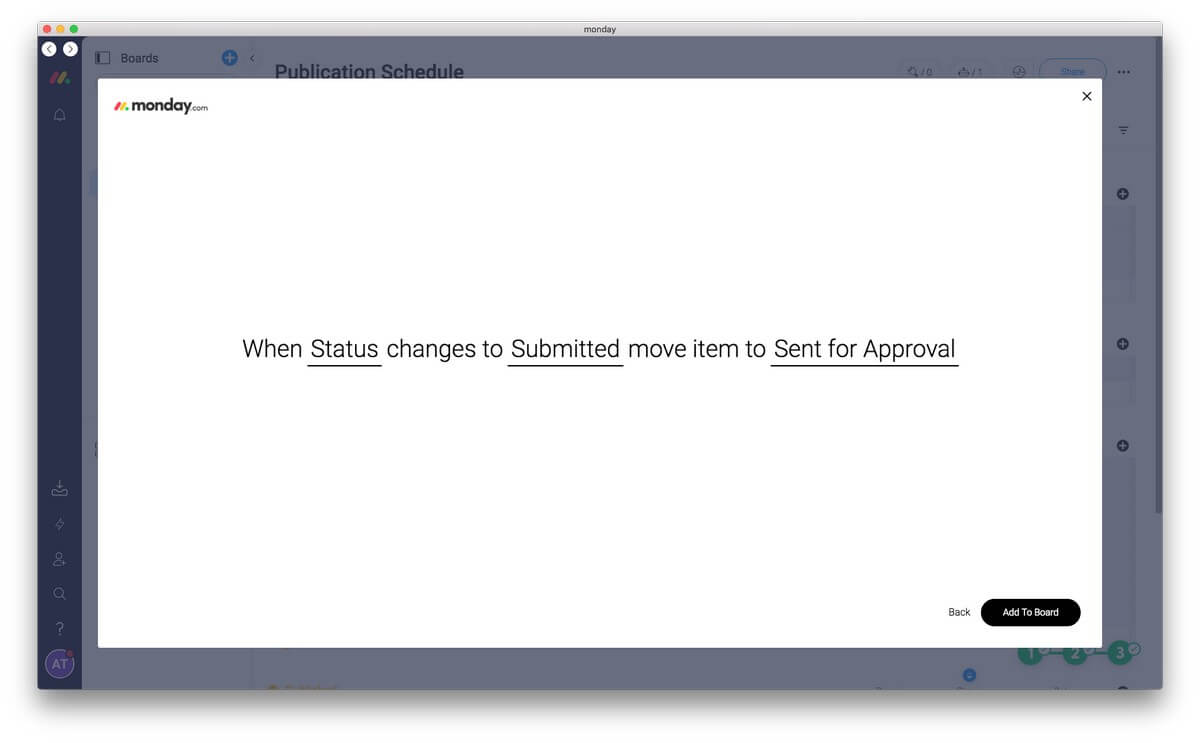
अब जब म मेरो कार्यको स्थितिलाई "मा परिवर्तन गर्छु। पेश गरियो" यो स्वतः "स्वीकृतिको लागि पठाइएको" समूहमा सर्नेछ। र अगाडी बढ्दै, म JP लाई Monday.com मार्फत पनि सूचित गर्न सक्छु कि लेख उहाँलाई अर्को कार्य सिर्जना गरेर हेर्नको लागि तयार छ।
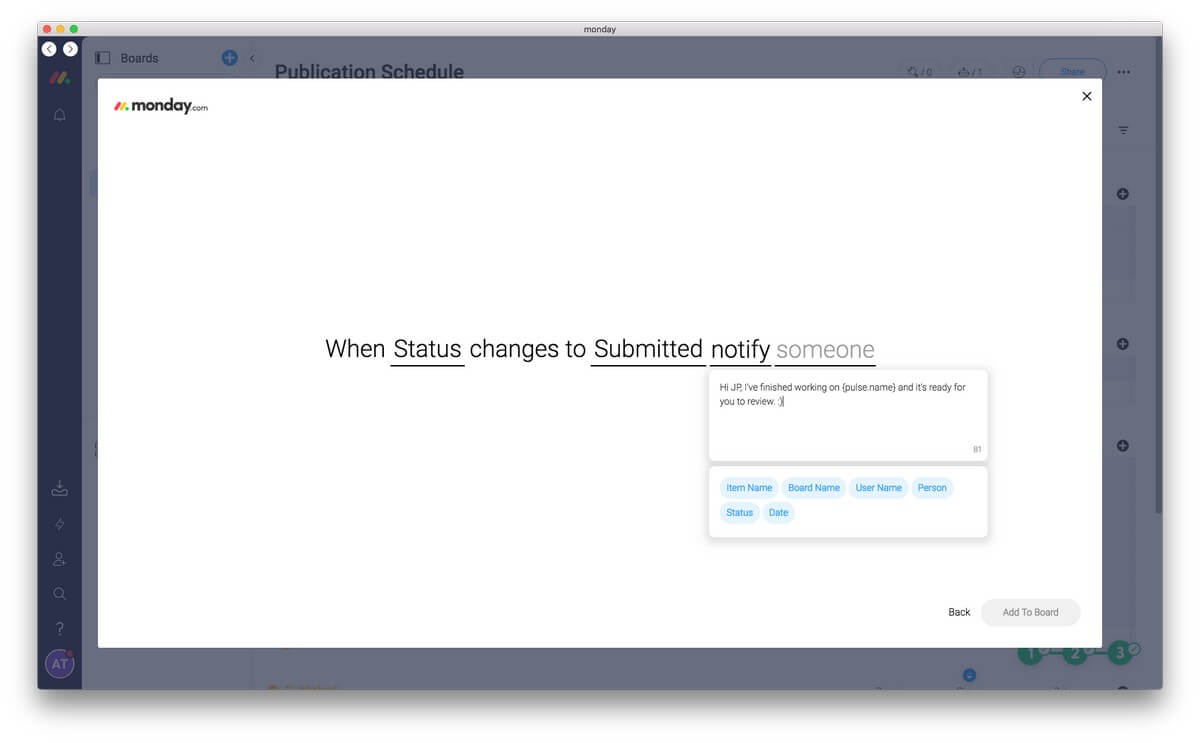
वा एकीकरण प्रयोग गरेर मैले सूचित गर्न सक्छु। उसलाई कुनै अन्य तरिका, इमेल वा स्ल्याक मार्फत भन्नुहोस्। Monday.com ले MailChimp, Zendesk, Jira, Trello, Slack, Gmail, Google Drive, Dropbox, Asana, र Basecamp लगायत तेस्रो-पक्ष सेवाहरूको विस्तृत दायरासँग काम गर्न सक्छ। म पल्समा लेखको Google कागजातको मस्यौदा पनि संलग्न गर्न सक्छु।
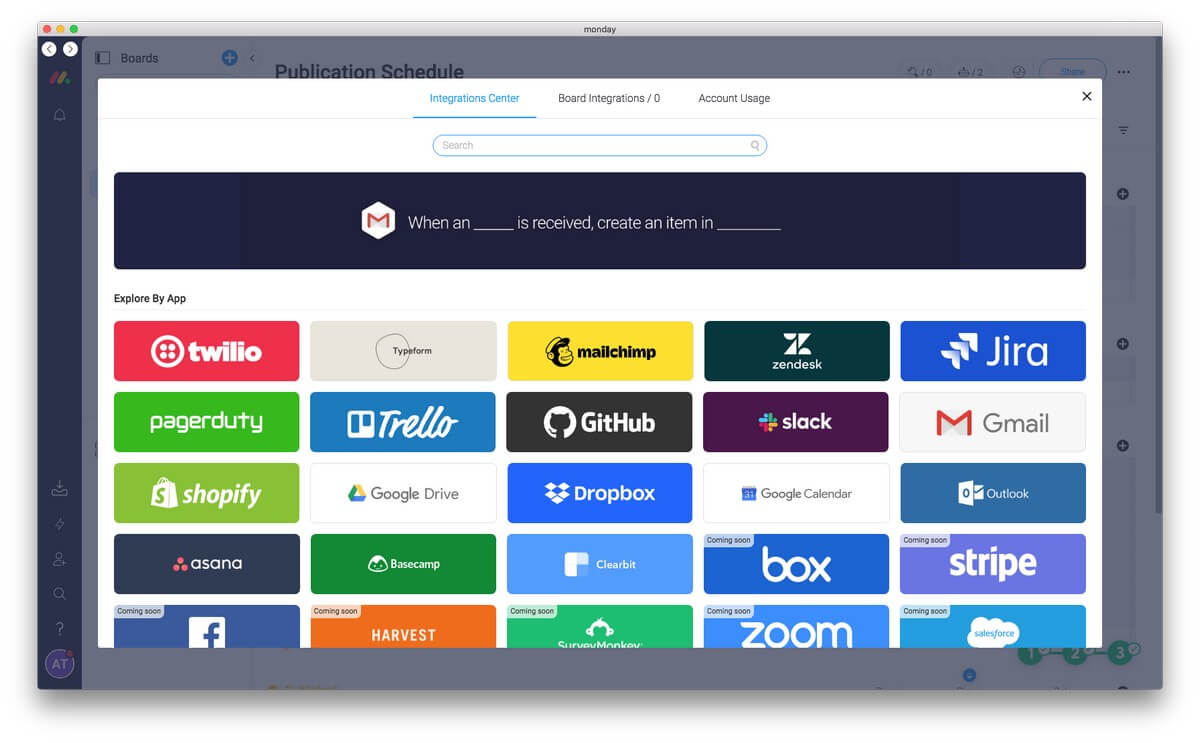
तपाईँले स्थिति (वा केही अन्य विशेषता) परिवर्तन गर्दा सोमबार.com ले स्वचालित रूपमा इमेल पठाउन सक्ने तरिका अविश्वसनीय रूपमा उपयोगी छ। जब आवेदनको स्थिति "Not a good fit" मा परिवर्तन हुन्छ तब मानव संसाधन विभागले स्वचालित रूपमा अस्वीकार पत्र पठाउन सक्छ। एउटा व्यवसायले ग्राहकलाई "तयार" मा स्थिति परिवर्तन गरेर उनीहरूको अर्डर तयार छ भनी इमेल पठाउन सक्छ।
मानक योजना प्रत्येक महिना २५० स्वचालन कार्यहरू र प्रत्येक महिना थप २५० एकीकरण कार्यहरूमा सीमित छ। यदि तपाईं यी सुविधाहरूको भारी प्रयोगकर्ता बन्नुभयो भने, तपाईंले आफ्नो प्रयोगमा नजर राख्न आवश्यक छ। प्रो र इन्टरप्राइज योजनाहरूले यी संख्याहरूलाई 250,000 सम्म पुर्याउँछन्।
मेरो व्यक्तिगत धारणा: फारमहरूले जानकारी प्राप्त गर्न सजिलो बनाउँदछ।Monday.com। एकीकरणले जानकारी प्राप्त गर्न सजिलो बनाउँछ। तपाईले विभिन्न परिदृश्यहरूको लागि अनुकूलित इमेल टेम्प्लेटहरू सिर्जना गर्न सक्नुहुन्छ जुन स्थिति परिवर्तन गरेर स्वचालित रूपमा पठाइन्छ। वा तपाईले सुविचारित स्वचालन मार्फत Monday.com मा थप कार्यक्षमता थप्न सक्नुहुन्छ।
मेरो सोमबार मूल्याङ्कन पछाडि कारणहरू
प्रभावकारिता: 4.5/5
Monday.com को बहुमुखी प्रतिभाले यसलाई तपाईंको व्यवसायको हब बन्न अनुमति दिन्छ। यसको लचिलोपनले यसलाई परिदृश्यहरूको विस्तृत दायराको लागि उपयुक्त बनाउँछ। यसमा पुनरावर्ती कार्यहरू र मार्कअप उपकरणहरूको अभाव छ, र एक प्रयोगकर्ताले समयतालिका सुविधाले उनीहरूको आवश्यकता अनुसार मापन नगरेको फेला पारेको छ, तर धेरैजसो टोलीहरूले यो एपले उनीहरूको उत्पादकत्व बढाउन धेरै प्रस्तावहरू उपलब्ध गराएको पत्ता लगाउनेछन्।
मूल्य : 4/5
Monday.com पक्कै पनि सस्तो छैन, तर यो समान सेवाहरूको लागतसँग एकदम प्रतिस्पर्धी छ। यो राम्रो हुनेछ यदि आधारभूत योजना नि: शुल्क थियो, केहि जुन Trello र Asana दुबै प्रस्ताव गर्दछ।
प्रयोगको सजिलो: 4.5/5
सोमबारको साथ अनुकूलन समाधान निर्माण गर्दै .com गर्न धेरै सजिलो छ। मैले पहिले भनेझैं, यो लेगोको साथ निर्माण गर्नु जस्तै हो। तपाइँ यसलाई टुक्रा टुक्रा गर्न सक्नुहुन्छ र तपाइँलाई आवश्यकता अनुसार सुविधाहरू थप्न सक्नुहुन्छ। तर तपाईंको टोलीले सेवा प्रयोग गर्न सक्नु अघि तपाईंले केही बोर्डहरू सेट अप गर्नुपर्नेछ।
समर्थन: 4.5/5
एपको निर्मित मद्दत सुविधाले अनुमति दिन्छ तपाईलाई आवश्यक जानकारी फेला पार्न केहि शब्दहरू टाइप गर्नुहोस्। यो लेख्दा मैले धेरै पटक त्यसो गर्नुपर्योसमीक्षा - फारम र कार्यहरू सिर्जना गर्दा कहाँ सुरु गर्ने भन्ने स्पष्ट थिएन। ज्ञानको आधार र वेबिनार र भिडियो ट्यूटोरियलहरूको एक श्रृंखला उपलब्ध छ, र तपाईंले वेब फारम मार्फत समर्थन टोलीलाई सम्पर्क गर्न सक्नुहुन्छ।
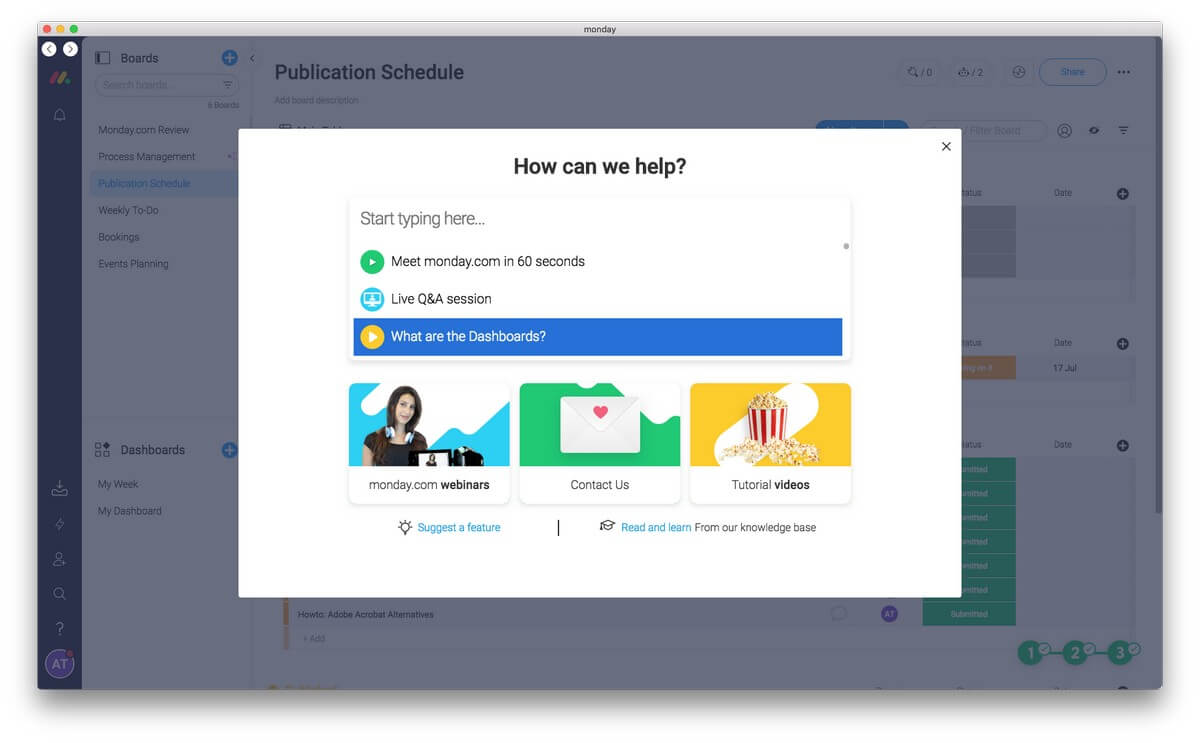
मैले समर्थन गति विकल्पहरू देख्दा म ठूलो स्वरले हाँसेँ: “अद्भुत समर्थन (लगभग 10 मिनेट)" र "सबै छोड्नुहोस् र मलाई जवाफ दिनुहोस्"। एक समर्थन इमेल ठेगाना र फोन नम्बर साइटको सम्पर्क पृष्ठमा सूचीबद्ध गरिएको छ।
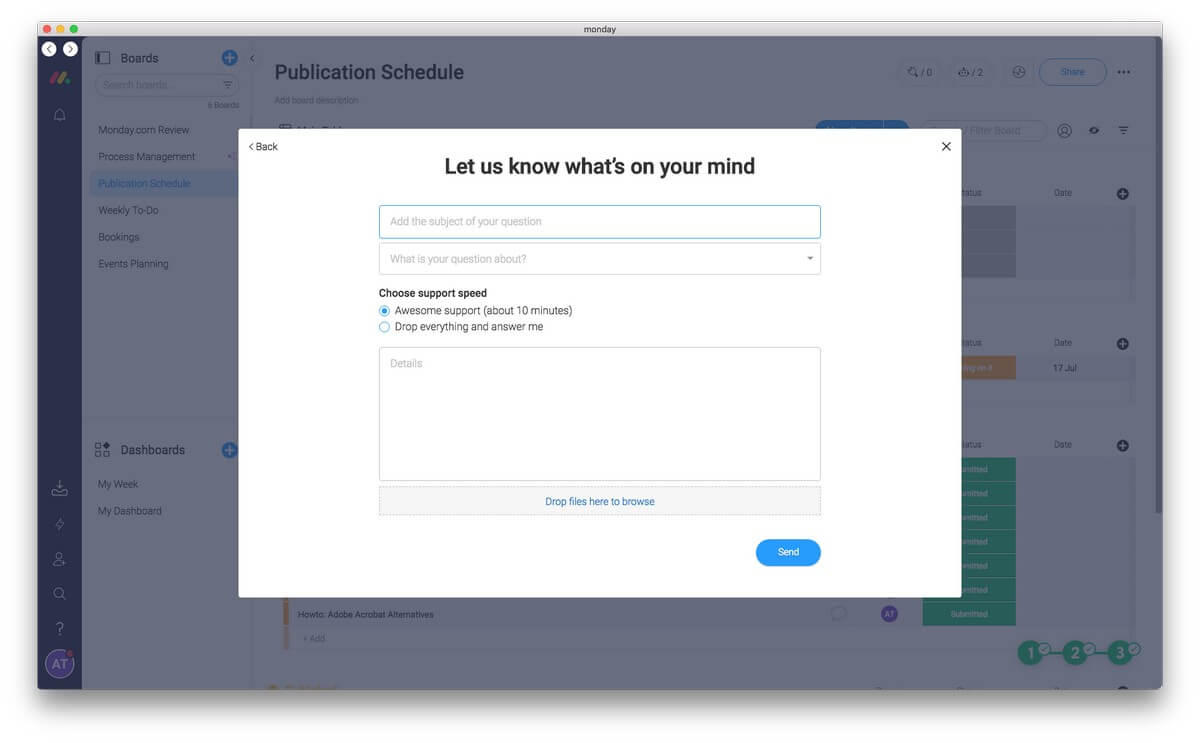
Monday.com को विकल्पहरू
यस ठाउँमा धेरै एप र वेब सेवाहरू छन्। यहाँ केही उत्कृष्ट विकल्पहरू छन्।
Trello : Trello ($9.99/user/month बाट, एउटा नि:शुल्क योजना उपलब्ध छ) तपाईंलाई सहयोग गर्न सक्षम बनाउन बोर्डहरू, सूचीहरू र कार्डहरू प्रयोग गर्दछ। विभिन्न परियोजनाहरूमा तपाईंको टोली (वा टोलीहरू) सँग। प्रत्येक कार्डमा टिप्पणीहरू, संलग्नकहरू, र म्याद मितिहरू समावेश छन्।
आसन : आसन ($ 9.99/प्रयोगकर्ता/महिनाबाट, नि:शुल्क योजना उपलब्ध छ) पनि टोलीहरूलाई ध्यान केन्द्रित राख्न डिजाइन गरिएको हो। लक्ष्यहरू, परियोजनाहरू र दैनिक कार्यहरू। कार्यहरू सूचीमा वा कार्डहरूमा हेर्न सकिन्छ, र स्न्यापसट सुविधाले टोलीका सदस्यहरू कति छन् भनेर देखाउँछ, र तपाईंलाई काम सन्तुलित राख्नको लागि कार्यहरू पुन: तोक्न वा पुन: निर्धारित गर्न अनुमति दिन्छ।
क्लिकअप : क्लिकअप ($ 5/प्रयोगकर्ता/महिनाबाट, नि:शुल्क योजना उपलब्ध छ) अर्को अनुकूलन योग्य टोली उत्पादकता एप हो, र तेस्रो-पक्ष सेवाहरूसँग 1,000 भन्दा बढी एकीकरणको गर्व गर्दछ। यसले समय, सूची, बोर्ड, र सहित प्रत्येक परियोजनाको धेरै दृश्यहरू प्रदान गर्दछबक्स। Monday.com को विपरीत, यसले कार्य निर्भरताहरू र पुनरावर्ती चेकलिस्टहरूलाई समर्थन गर्दछ।
प्रूफहब : प्रूफहब ($ 45/महिनाबाट) तपाईंको सबै परियोजनाहरू, टोलीहरू र सञ्चारहरूको लागि एक ठाउँ प्रदान गर्दछ। यसले कार्यहरू र परियोजनाहरूका साथै वास्तविक ग्यान्ट चार्टहरू कार्यहरू बीचको निर्भरताको साथ कल्पना गर्न कानबान बोर्डहरू प्रयोग गर्दछ। समय ट्र्याकिङ, च्याट, र फारमहरू पनि समर्थित छन्।
निष्कर्ष
आफ्नो टोलीलाई निरन्तरता दिन चाहनुहुन्छ? Monday.com एक वेब-आधारित परियोजना व्यवस्थापन प्लेटफर्म हो जुन लचिलो र उच्च अनुकूलन योग्य छ। यो तपाईंको संगठनको हब बन्न सक्छ।
२०१४ मा सुरु गरिएको, यो टोलीका लागि एक शक्तिशाली कार्य-व्यवस्थापन एप हो जसले सबैलाई प्रगति हेर्न र ट्र्याकमा रहन अनुमति दिन्छ। यसले संचारलाई सुव्यवस्थित र केन्द्रीकृत गर्दछ, तपाईले सम्झौता गर्न आवश्यक इमेलको मात्रा घटाएर र कागजात साझेदारीलाई सरल बनाउँछ। तपाईंको टोलीले कामहरू सम्पन्न गर्नका लागि आवश्यक पर्ने सबै कुराहरू एकै ठाउँमा छन्।
कार्यहरू कार्य व्यवस्थापन एप, Trello जस्ता Kanban बोर्डहरू वा परियोजना प्रबन्धक जस्ता टाइमलाइन जस्ता सूचीहरूमा देखाउन सकिन्छ। Monday.com Trello र Asana भन्दा धेरै शक्तिशाली छ तर Microsoft Project जस्ता पूर्ण विकसित परियोजना व्यवस्थापन सफ्टवेयरको उन्नत सुविधाहरूको अभाव छ।
यो आकर्षक, आधुनिक इन्टरफेस भएको वेब-आधारित सेवा हो। डेस्कटप (म्याक, विन्डोज) र मोबाइल (आईओएस, एन्ड्रोइड) एपहरू उपलब्ध छन् तर मूल रूपमा वेबसाइटलाई एउटा विन्डोमा प्रस्ताव गर्दछ।
Monday.com ले १४-दिनको निःशुल्क परीक्षण र दायरा प्रदान गर्दछ।योजनाहरू। सबैभन्दा लोकप्रिय मानक हो र लगभग $ 8 प्रति प्रयोगकर्ता प्रति महिना लागत। योजनाहरू टायर्ड छन्, त्यसैले यदि तपाईंसँग 11 प्रयोगकर्ताहरू छन् भने, तपाईंले 15 को लागि भुक्तान गर्नुहुनेछ, जसले प्रभावकारी रूपमा प्रति प्रयोगकर्ता मूल्य बढाउँछ (यस अवस्थामा $ 10.81 मा)। प्रो संस्करणको लागत ५०% बढी छ र थप सुविधाहरू प्रदान गर्दछ।
यी मूल्यहरू महँगो तर प्रतिस्पर्धी छन्। Trello र Asana समान सेवाहरू प्रदान गर्दछ, र तिनीहरूको लोकप्रिय योजनाहरू प्रति प्रयोगकर्ता प्रति महिना $ 10 खर्च गर्छन्। यद्यपि, तिनीहरूको प्रवेश-स्तर योजनाहरू नि:शुल्क छन्, जबकि Monday.com होइन।
Monday.com अहिले प्राप्त गर्नुहोस्त्यसोभए, यो Monday.com समीक्षाको बारेमा तपाइँ के सोच्नुहुन्छ? तल टिप्पणी छोड्नुहोस्।
Monday.com समीक्षामेरो नाम एड्रियन ट्राई हो, र म 1980 को दशक देखि उत्पादक रहन कम्प्युटर सफ्टवेयर प्रयोग गर्दैछु। म प्रोग्रामहरूको आनन्द लिन्छु जुन (जस्तै Monday.com) ले तपाईंलाई बिल्डिंग ब्लकहरू जस्तै टुक्रा टुक्रा प्रणाली टुक्रा बनाउन दिन्छ, र मेरो मनपर्नेहरू मध्ये एक थोरै ज्ञात 1990s टोली-आधारित सूचना व्यवस्थापन उपकरण थियो जुन DayINFO भनिन्छ।
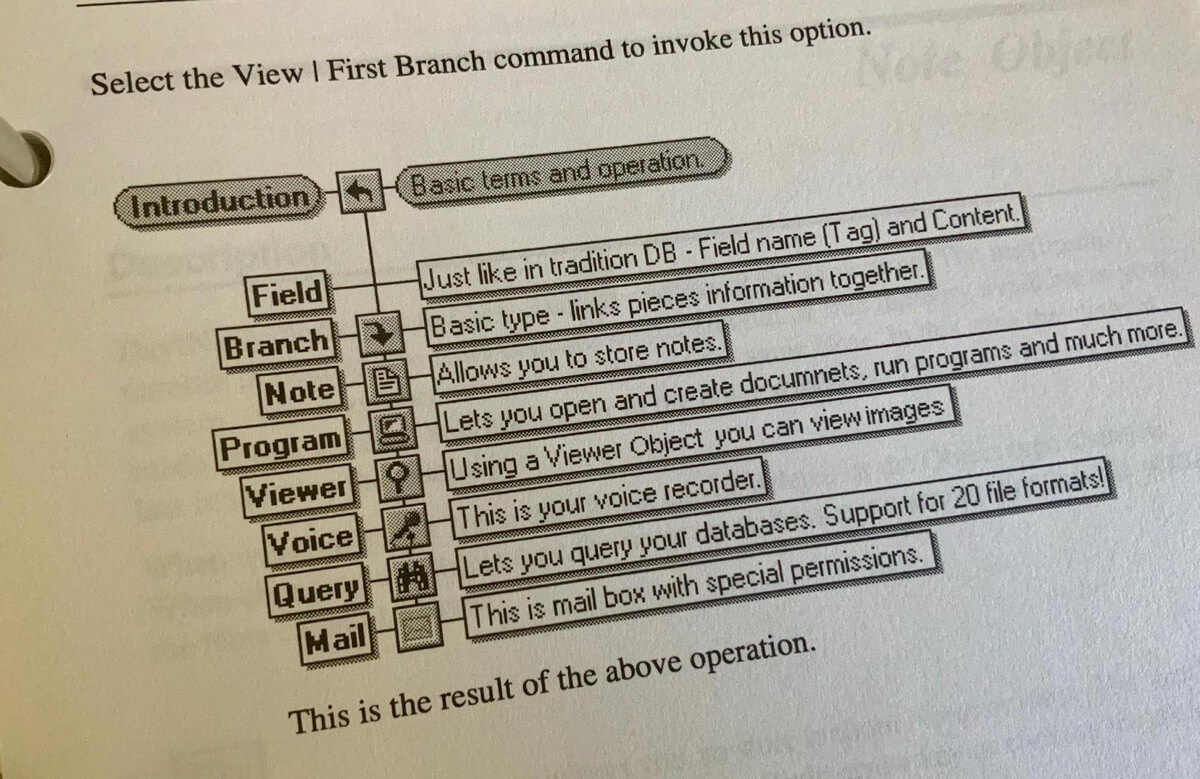
आज मेरो मनपर्ने कार्य प्रबन्धकहरू थिंग्स र ओम्नीफोकस हुन्, तर यी व्यक्तिहरूका लागि हुन्, टोलीहरू होइनन्। मैले AirSet, GQueues, Nirvana, Meistertask, Hitask, Wrike, Flow, JIRA, Asana, र Trello लगायतका टोलीहरूको लागि विकल्पहरूको गुच्छासँग खेलेको छु। मैले Zoho Project र Linux-based GanttProject, TaskJuggler, र OpenProj जस्ता पूर्ण-विशेषतायुक्त परियोजना व्यवस्थापन सफ्टवेयरको पनि मूल्याङ्कन गरेको छु।
नियमित दैनिक अनुभवको सन्दर्भमा, धेरै प्रकाशन टोलीहरू म विगत एक दशकमा काम गरेकोले लेखको अवधारणादेखि प्रकाशनसम्मको प्रगति ट्र्याक गर्न ट्रेलो रोजेको छ। यो एक महान उपकरण र Monday.com को एक नजिकको प्रतियोगी हो। तपाईको टोलीको लागि कुन राम्रो छ? पत्ता लगाउनको लागि पढ्नुहोस्।
Monday.com समीक्षा: तपाईंको लागि यसमा के छ
Monday.com भनेको तपाईंको टोलीलाई उत्पादक र लुपमा राख्नको लागि हो, र म यसका सुविधाहरू सूचीबद्ध गर्नेछु। निम्न छ खण्डहरूमा। प्रत्येक उपखण्डमा, म एपले के प्रस्ताव गर्दछ भनेर अन्वेषण गर्नेछु र त्यसपछि मेरो व्यक्तिगत लिनु साझा गर्नेछु।
1. तपाईंको परियोजनाहरू ट्र्याक गर्नुहोस्
Monday.com एक उच्च कन्फिगर योग्य उपकरण हो, र आउँदैन।बक्स बाहिर आफ्नो टोली लागि सेट अप। त्यो तपाईको पहिलो काम हो, त्यसैले तपाईले ट्र्याक गर्न चाहनु भएको कुरा के हो भनेर तपाईले निर्णय गर्न आवश्यक छ। तपाईंको सम्पूर्ण टोली Monday.com बाट काम गर्नेछ, त्यसैले तपाईंले यसको संरचनालाई अगाडि राख्नु भएको समय र सोचले तिनीहरूको उत्पादकत्वमा ठूलो फरक पार्न सक्छ।
तपाईंको टोलीले Monday.com कसरी प्रयोग गर्न सक्छ? के सम्भव छ भनी देखाउनका लागि यहाँ केही विचारहरू छन्:
- साप्ताहिक गर्नुपर्ने कामहरूको सूची,
- सामाजिक मिडियाको तालिका,
- ब्लगिङ योजना र सामग्री क्यालेन्डर,
- स्रोत व्यवस्थापन,
- कर्मचारी डाइरेक्टरी,
- साप्ताहिक पाली,
- विदाको बोर्ड,
- बिक्री CRM,
- आपूर्ति अर्डरहरू,
- विक्रेताहरूको सूची,
- प्रयोगकर्ता प्रतिक्रिया सूची,
- सफ्टवेयर सुविधा ब्याकलग र बगहरू लाइन,
- वार्षिक उत्पादन रोडम्याप।
भाग्यवश, तपाईंले सबै एकैचोटि सिर्जना गर्नुपर्दैन। यो एक समयमा एक भवन ब्लक गर्न सकिन्छ र तपाईंको आवश्यकता बढ्दै जाँदा समायोजन गर्न सकिन्छ। तपाईंलाई जम्प स्टार्ट दिनको लागि ७० भन्दा बढी टेम्प्लेटहरू उपलब्ध छन्।
Monday.com मा आधारभूत निर्माण ब्लक पल्स वा वस्तु हो। (प्लेटफर्मलाई daPulse भनिन्थ्यो।) यी चीजहरू हुन् जुन तपाईंले ट्र्याक राख्न आवश्यक छ - "आफ्नो औंला पल्समा राख्दै" सोच्नुहोस्। धेरै जसो केसहरूमा, ती कार्यहरू हुनेछन् जुन तपाईंले पूरा भएपछि जाँच गर्नुहुन्छ। तिनीहरूलाई समूह मा संगठित गर्न सकिन्छ, र विभिन्न बोर्ड मा राख्न सकिन्छ।
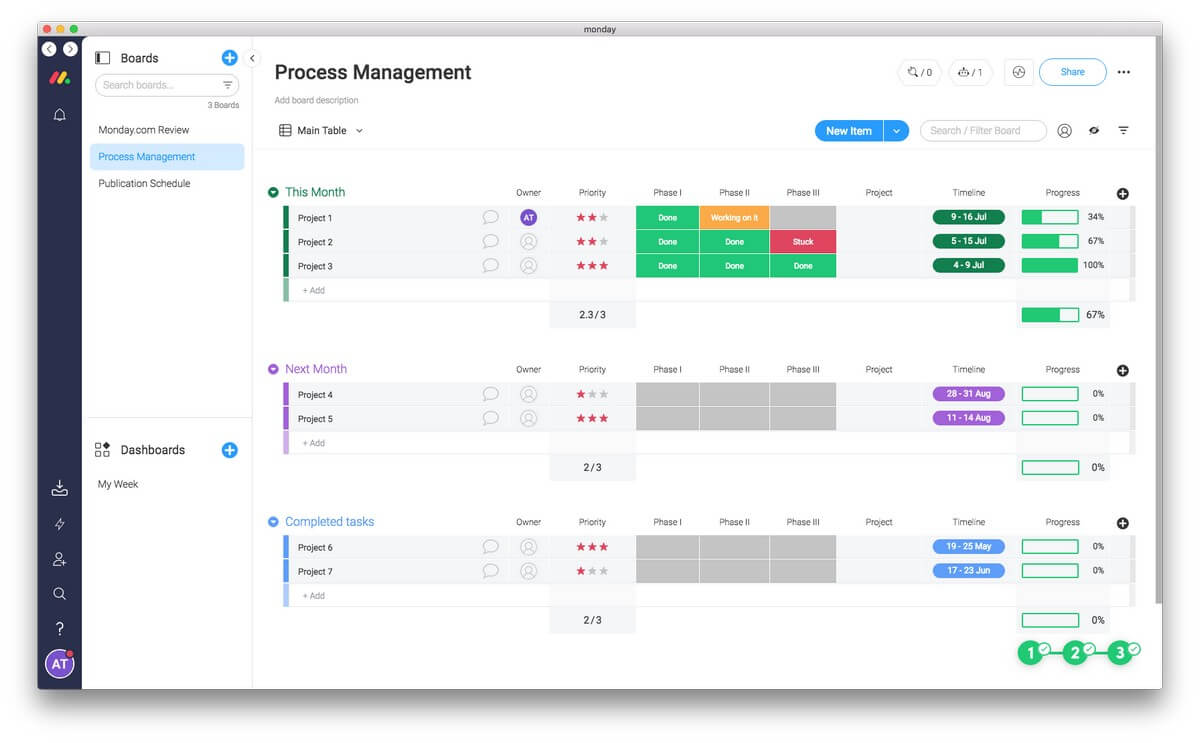
प्रत्येक पल्स फरक विशेषताहरु हुन सक्छ, र तपाईं निर्णय गर्न सक्नुहुन्छ।तिनीहरू के हुन्। तिनीहरू कार्यको स्थिति हुन सक्छ, मिति जुन यो बाँकी छ, र व्यक्तिलाई तोकिएको छ। यी विशेषताहरू स्प्रेडसिटमा स्तम्भहरू जस्तै प्रदर्शित हुन्छन्। प्रत्येक कार्य एक पङ्क्ति हो, र यसलाई ड्र्याग-एन्ड-ड्रपद्वारा पुन: व्यवस्थित गर्न सकिन्छ।
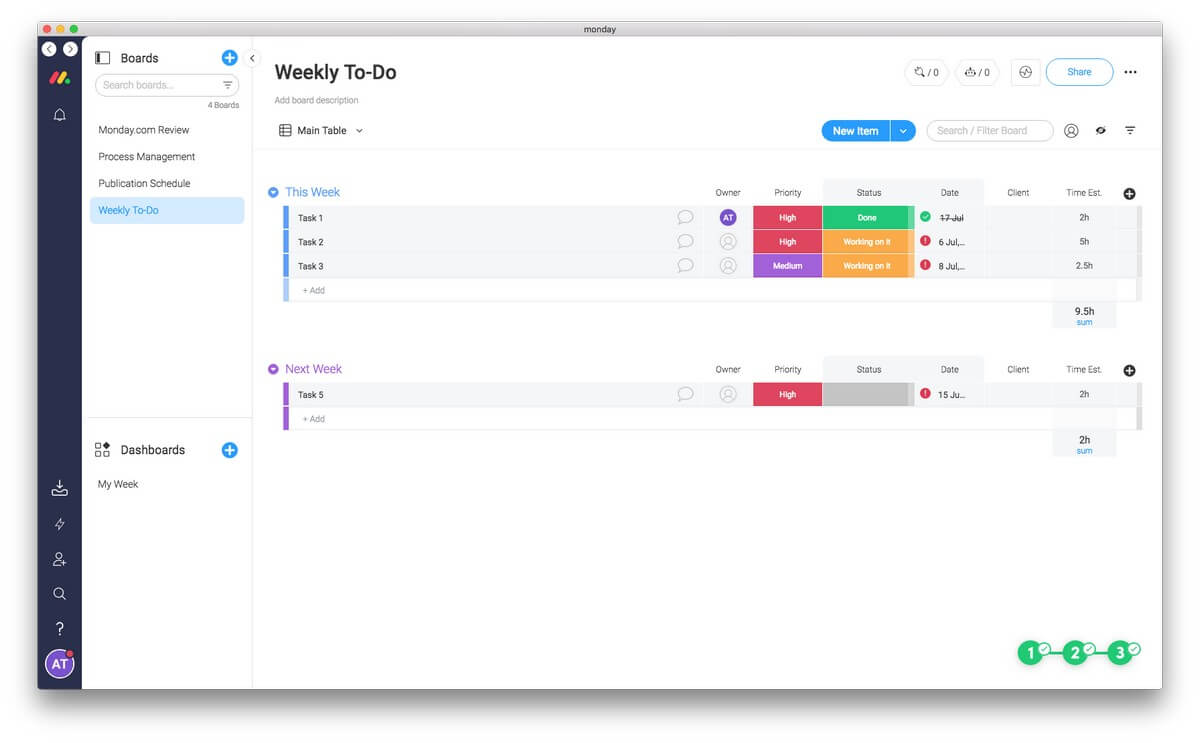
यहाँ एउटा उदाहरण छ। एउटा टेम्प्लेट साप्ताहिक गर्नका लागि सूची हो। प्रत्येक कार्यमा तोकिएको व्यक्ति, प्राथमिकता, स्थिति, मिति, ग्राहक, र आवश्यक अनुमानित समयको लागि स्तम्भहरू छन्। अनुमानित समय कुल छ, त्यसैले तपाईंले यी कार्यहरूलाई अर्को हप्तामा कति समय चाहिन्छ भनेर हेर्न सक्नुहुन्छ। यदि तपाइँसँग धेरै गर्न छ भने, तपाइँ "अर्को हप्ता" समूहमा केही कार्यहरू तान्न सक्नुहुन्छ।
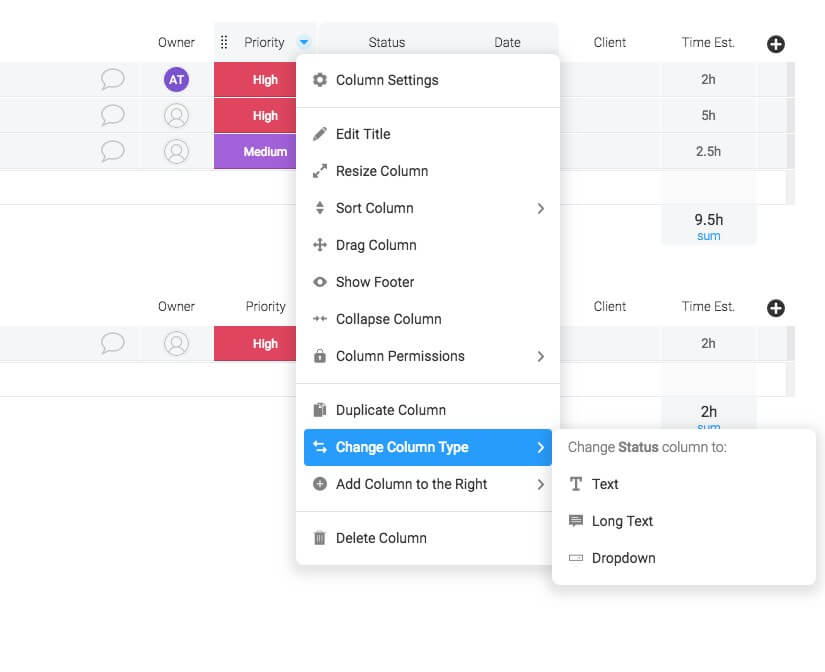
स्तम्भहरू ड्रप-डाउन मेनुबाट सम्पादन गर्न सकिन्छ। स्तम्भको शीर्षक, स्तम्भ चौडाइ र स्थान परिवर्तन गर्न सकिन्छ। स्तम्भ क्रमबद्ध गर्न सकिन्छ र एक फुटर एक सारांश थप्न सकिन्छ। स्तम्भ मेटाउन सकिन्छ, वा नयाँ थप्न सकिन्छ। वैकल्पिक रूपमा, दायाँमा रहेको “+” बटनमा क्लिक गरेर नयाँ स्तम्भ थप्न सकिन्छ।
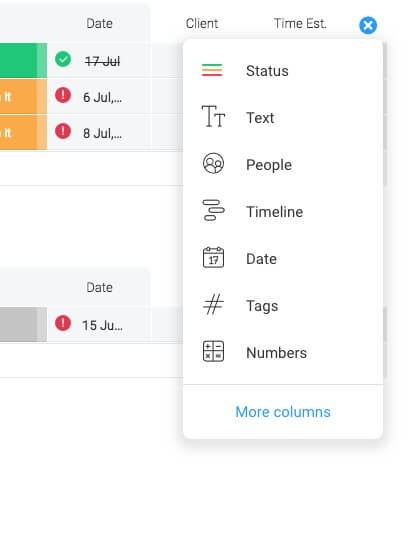
स्तम्भहरूको मान र रङहरू पनि सजिलैसँग परिवर्तन गर्न सकिन्छ। यहाँ स्थिति सम्पादनको लागि पपअप छ।
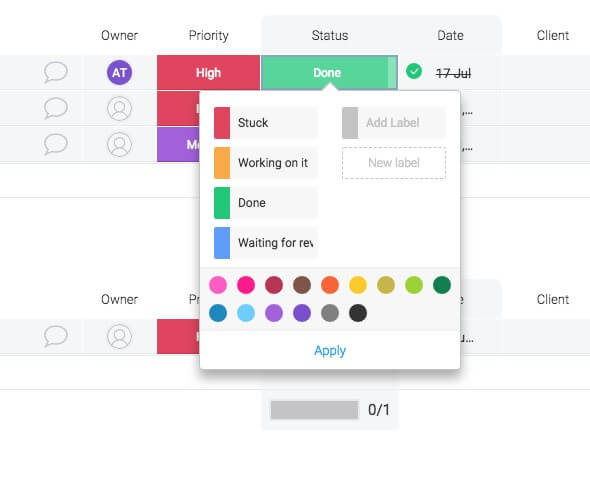
पल्सको रङ-कोड गरिएको स्थितिले तपाईंलाई एकै नजरमा देखाउन सक्छ जहाँ यो सम्म छ।
मेरो व्यक्तिगत लिनुहोस् : किनभने Monday.com धेरै अनुकूलन योग्य छ, यो धेरै टोली अनुरूप हुनुपर्छ। तर त्यहाँ प्रारम्भिक सेटअप अवधि छ तपाईंले एपसँग उत्पादक हुन सक्नु अघि। सौभाग्यवश, तपाईंले एकैचोटि सबै कुराहरू सेट अप गर्नुपर्दैन, र एप तपाईंसँगै बढ्नेछ।
२. आफ्ना परियोजनाहरू हेर्नुहोस्विभिन्न तरिकामा
तर सोमबार.com बोर्ड स्प्रेडसिट जस्तो देखिदैन ("मुख्य तालिका" दृश्य भनिन्छ)। तपाइँ यसलाई टाइमलाइन, कानबान, क्यालेन्डर वा चार्टको रूपमा पनि हेर्न सक्नुहुन्छ। त्यहाँ फाइलहरू, नक्साहरू, र फारमहरू प्रदर्शन गर्नका लागि दृश्यहरू पनि छन्। यसले Monday.com लाई धेरै लचिलो बनाउँछ।
उदाहरणका लागि, Kanban दृश्य प्रयोग गर्दा, Monday.com यसको प्रतिस्पर्धी Trello जस्तै देखिन्छ। तर यहाँ Monday.com अधिक लचिलो छ किनभने तपाईले दाललाई समूहबद्ध गर्ने स्तम्भ रोज्न सक्नुहुन्छ। त्यसैले तपाईको साप्ताहिक गर्नुपर्ने कामको सूचीलाई प्राथमिकताका आधारमा समूहबद्ध गर्न सकिन्छ…
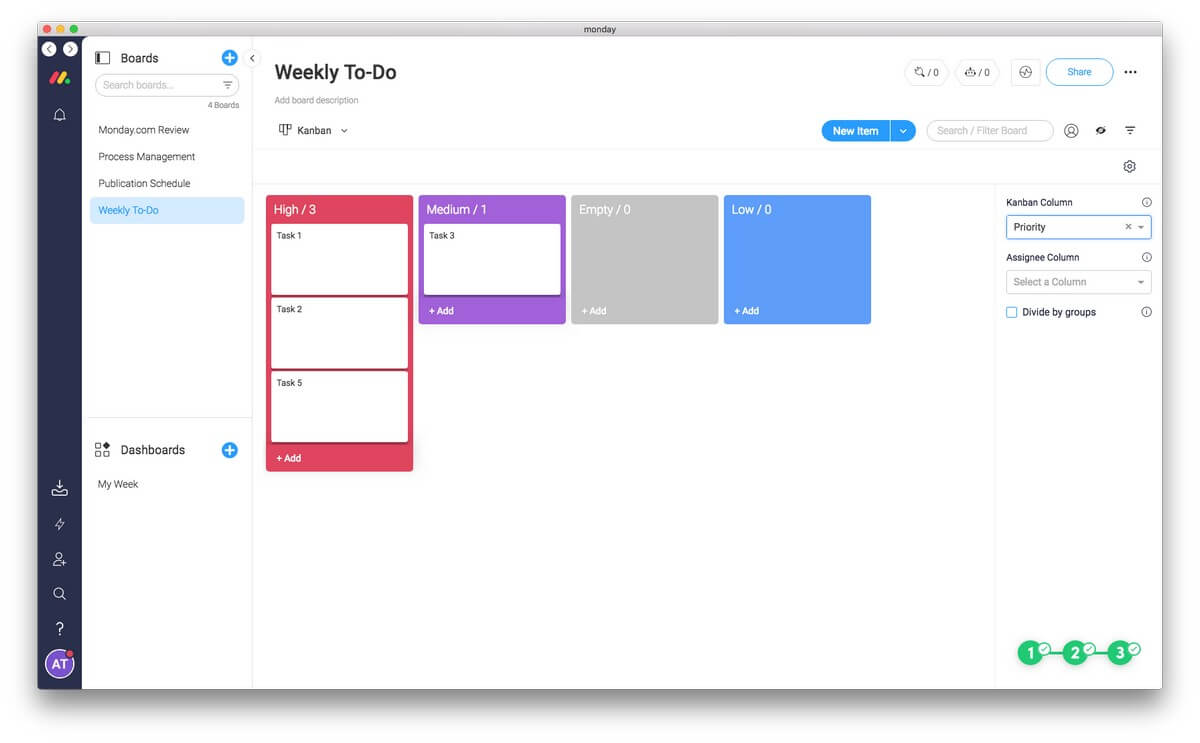
… वा स्थिति अनुसार।
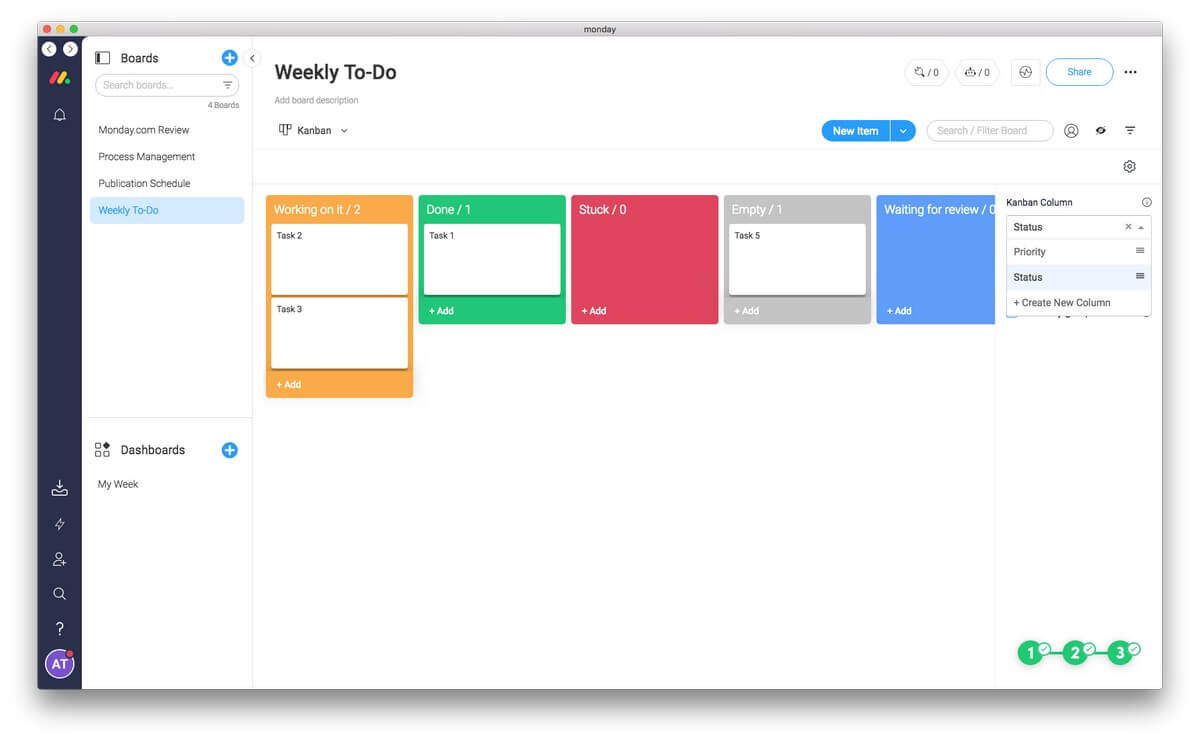
तपाईले एउटा कार्यलाई एउटा स्तम्भबाट अर्को स्तम्भमा र प्राथमिकता वा स्थिति स्वतः परिवर्तन हुनेछ। र तपाईंले यसमा क्लिक गरेर कार्यको विवरण हेर्न सक्नुहुन्छ।
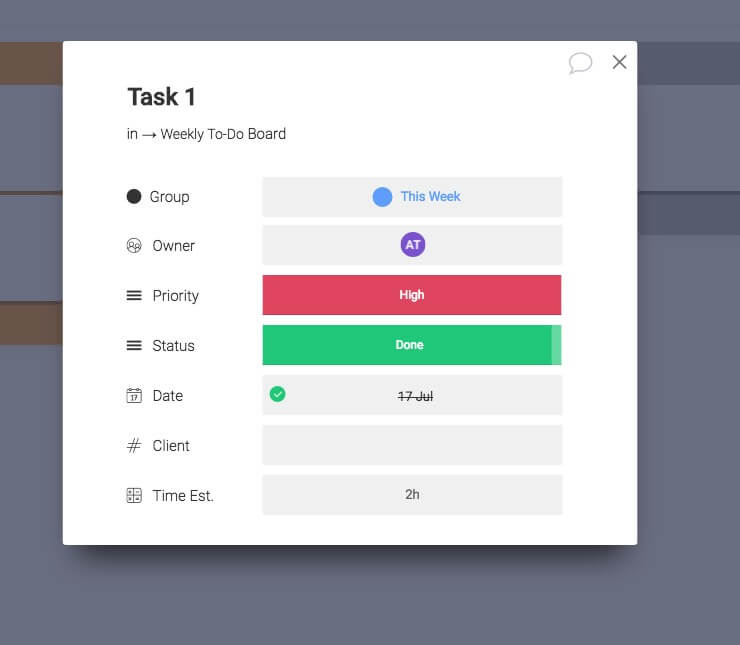
टाइमलाइन दृश्य एक धेरै सरलीकृत Gantt चार्ट हो, जुन अन्य परियोजना प्रबन्धकहरूले प्रयोग गरेको जस्तै हो। यो दृश्यले तपाईंको हप्ताको कल्पना गर्न र योजना बनाउन सजिलो बनाउँछ।
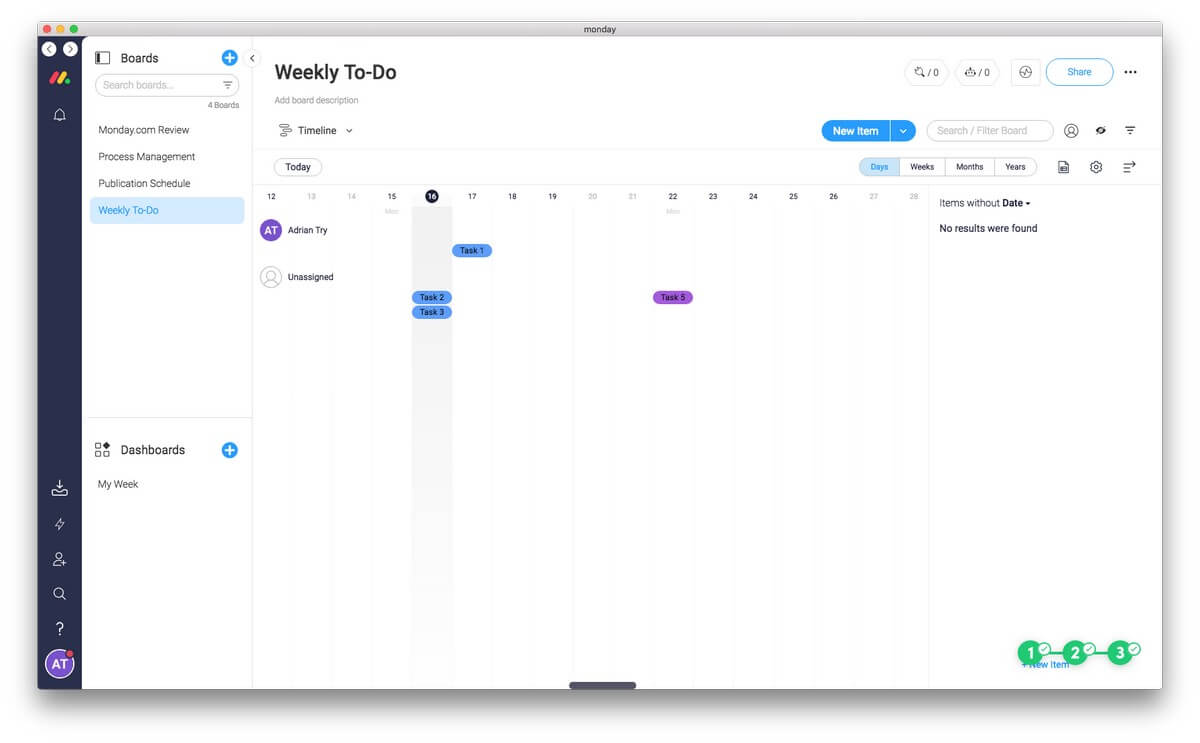
तर यसमा वास्तविक Gantt चार्टको शक्ति छैन। उदाहरणका लागि, निर्भरताहरू समर्थित छैनन्। त्यसोभए यदि एक कार्यलाई सुरु गर्नु अघि अर्को समाप्त गर्न आवश्यक छ भने, Monday.com ले स्वचालित रूपमा कार्यलाई तब सम्म स्थगित गर्दैन। एउटा पूर्ण-विशेष परियोजना व्यवस्थापन एप त्यस्ता विवरणहरू हेर्नको लागि डिजाइन गरिएको हो।
तपाईँको हप्ताको कल्पना गर्ने अर्को तरिका क्यालेन्डर दृश्य हो, जसलाई हामी तल थप छुनेछौँ।
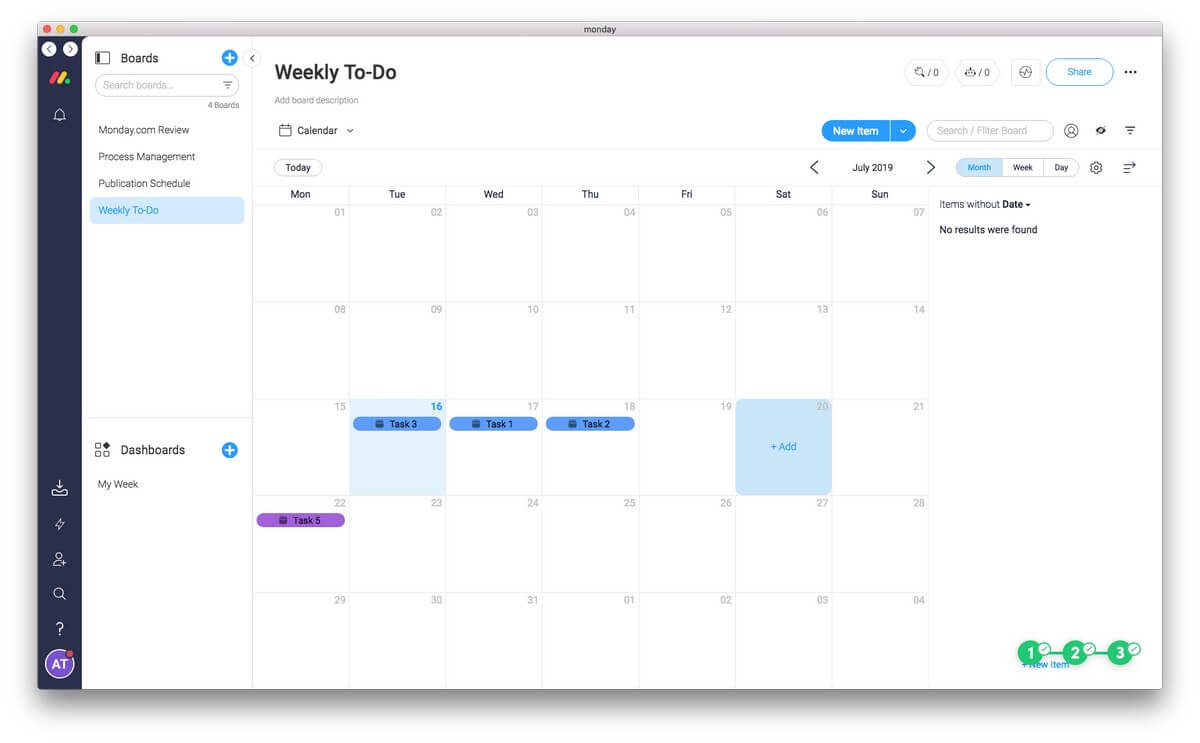
र तपाइँको आवश्यकताहरु मा निर्भर गर्दछ, तपाइँ ए मा स्थान द्वारा तपाइँको बोर्ड पनि हेर्न सक्नुहुन्छनक्सा दृश्य, वा चार्टहरूको साथ तपाईंको टोलीको प्रगति कल्पना गर्नुहोस्।
मेरो व्यक्तिगत लिनुहोस्: Monday.com को दृश्यहरूले तपाईंलाई आफ्नो परियोजनाहरू कल्पना गर्न विभिन्न तरिकाहरू दिन्छ। यसले एपलाई धेरै बहुमुखी बनाउँछ, यसले Trello, परियोजना प्रबन्धकहरू र थपहरू जस्तै व्यवहार गर्न अनुमति दिन्छ।
3. सञ्चार र फाइल साझेदारीको लागि केन्द्रीय स्थान
बरु इमेलहरू अगाडि र पछाडि पठाउन। कुनै परियोजनाको बारेमा, तपाईंले सोमबार.com भित्रबाट छलफल गर्न सक्नुहुन्छ। तपाईंले पल्समा टिप्पणी छोडेर फाइल संलग्न गर्न सक्नुहुन्छ। तपाईंले टोलीका अन्य सदस्यहरूलाई उनीहरूको ध्यानाकर्षण गर्न टिप्पणीमा उल्लेख गर्न सक्नुहुन्छ।
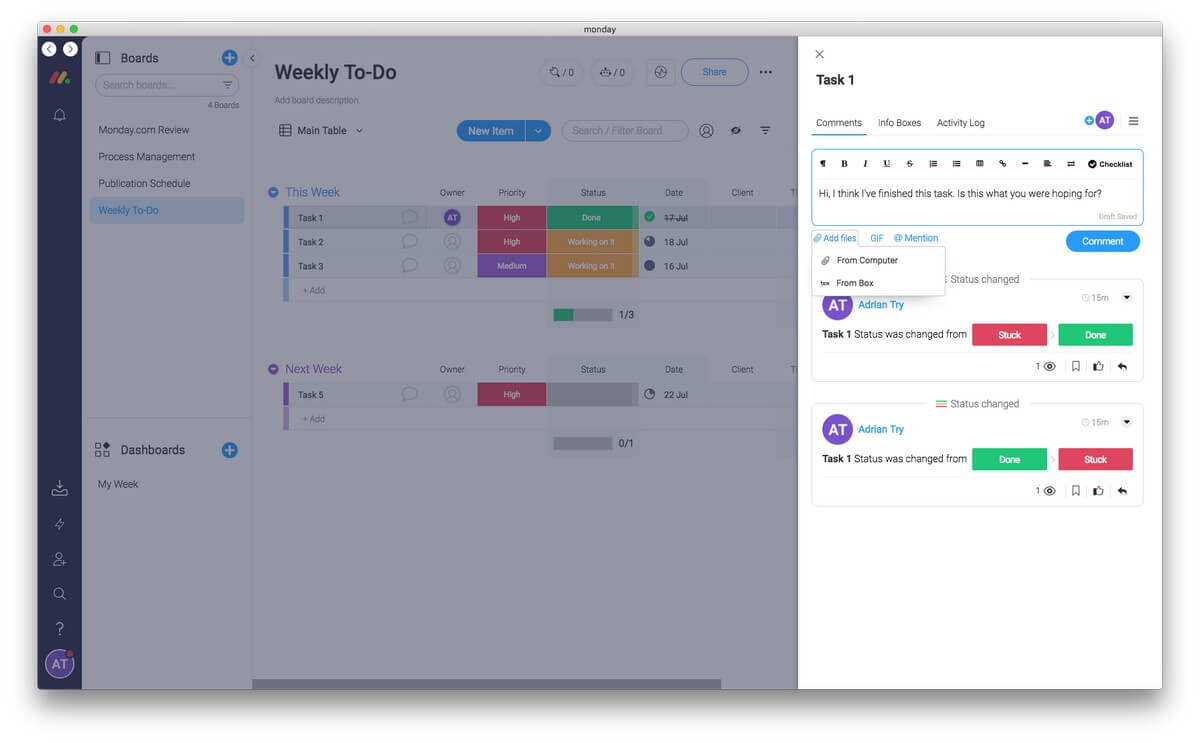
टिप्पणीहरूले चेकलिस्टहरू समावेश गर्न सक्छन्, त्यसैले तपाईंले पल्स पूरा गर्न आवश्यक चरणहरू तोड्न टिप्पणी प्रयोग गर्न सक्नुहुन्छ। , र तपाईंले प्रगति गर्दा तिनीहरूलाई टिक गर्नुहोस्। तपाईंले प्रत्येक वस्तु पूरा गर्दा, एउटा सानो ग्राफले तपाईंको प्रगतिलाई संकेत गर्छ। यसलाई सबटास्कहरू सिर्जना गर्ने द्रुत र फोहोर तरिकाको रूपमा प्रयोग गर्नुहोस्।
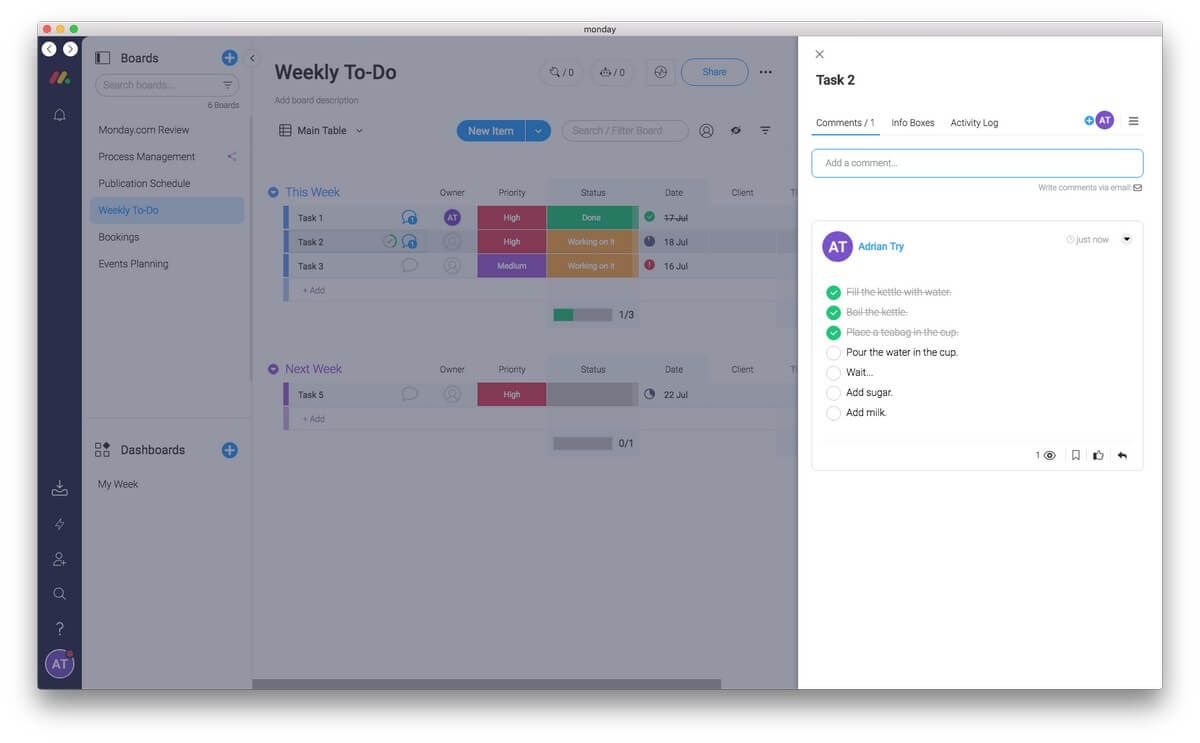
त्यहाँ सन्दर्भ सामग्री कार्यमा थप्ने ठाउँ पनि छ। त्यो विस्तृत निर्देशनहरू, परिणामहरू, आवश्यक फाइलहरू, प्रश्नोत्तर, वा केवल द्रुत नोट हुन सक्छ।
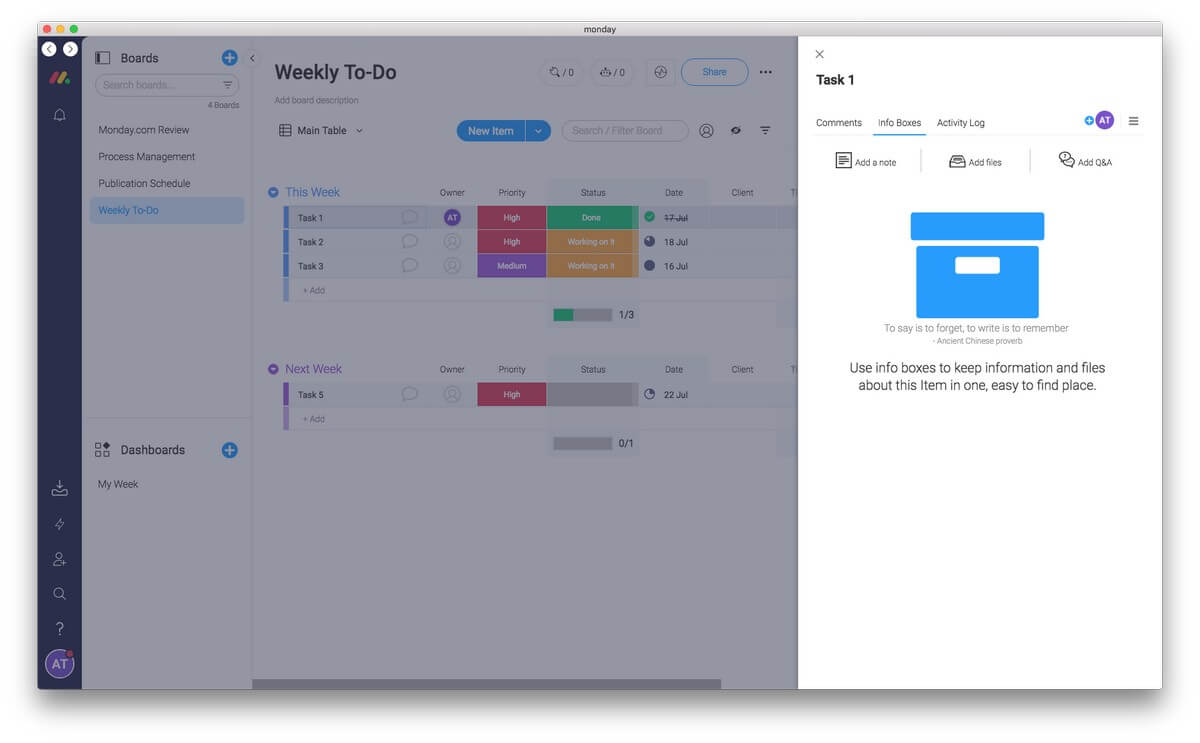
र सबै प्रगति र परिवर्तनहरूको लग राखिएको छ। तपाईंले कार्यको बारेमा के गरिएको छ भनेर अद्यावधिक राख्न सक्नुहुन्छ, त्यसैले केहि पनि क्र्याकमा पर्दैन।
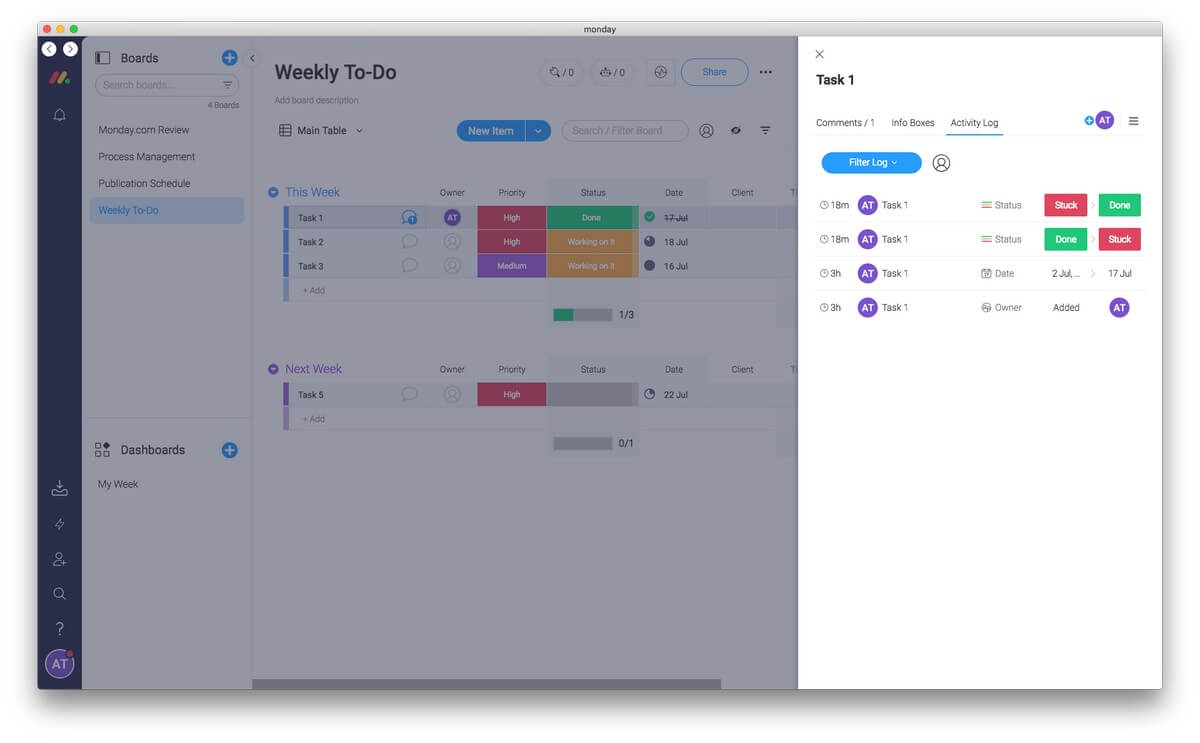
दुर्भाग्यवश, त्यहाँ कुनै मार्कअप उपकरणहरू छैनन्। त्यसोभए जब तपाइँ तपाइँ के गर्न चाहानुहुन्छ चित्रण गर्नको लागि PDF वा छवि अपलोड गर्न सक्षम हुनुहुन्छ, तपाइँ सुविधाको लागि लेख्न, कोर्न र हाइलाइट गर्न असमर्थ हुनुहुन्छ।छलफल। यसले प्लेटफर्ममा उपयोगी थप्ने छ।
मेरो व्यक्तिगत कुरा: Monday.com ले तपाईंको कार्यप्रवाहलाई सुव्यवस्थित गर्न सक्छ र तपाईंको टोलीलाई चाहिने सबै कुरा एकै ठाउँमा राख्न सक्छ। सबै फाइलहरू, जानकारी, र प्रत्येक गर्नुपर्ने वस्तुको बारेमा छलफल तपाईलाई आवश्यक पर्ने ठाउँमा छ, इमेल, सन्देश अनुप्रयोगहरू, गुगल ड्राइभ र ड्रपबक्सको बीचमा छरिएको छैन।
४. आफ्नो कार्यप्रवाहलाई शक्ति दिन फारमहरू प्रयोग गर्नुहोस्
डेटा प्रविष्टिमा समय बचत गर्नुहोस् तपाईंको ग्राहकहरूलाई तपाईंको लागि यो गराएर। Monday.com ले तपाईंलाई कुनै पनि बोर्डमा आधारित फारम सिर्जना गर्न र तपाईंको वेबसाइटमा इम्बेड गर्न दिन्छ। जब कुनै ग्राहकले फारम भर्छ, जानकारी स्वचालित रूपमा सोमवार.com मा त्यो बोर्डमा थपिन्छ। उदाहरणका लागि, ग्राहकले उत्पादन अनलाइन अर्डर गर्न सक्छन्, र सबै विवरणहरू सही ठाउँमा थपिनेछन्।
फार्म भनेको तपाईंको बोर्डको अर्को दृश्य मात्र हो। एउटा थप्नको लागि, तपाईंको बोर्डको शीर्षमा रहेको ड्रप-डाउन मेनुमा रहेको "दृश्य थप्नुहोस्" मा क्लिक गर्नुहोस्।
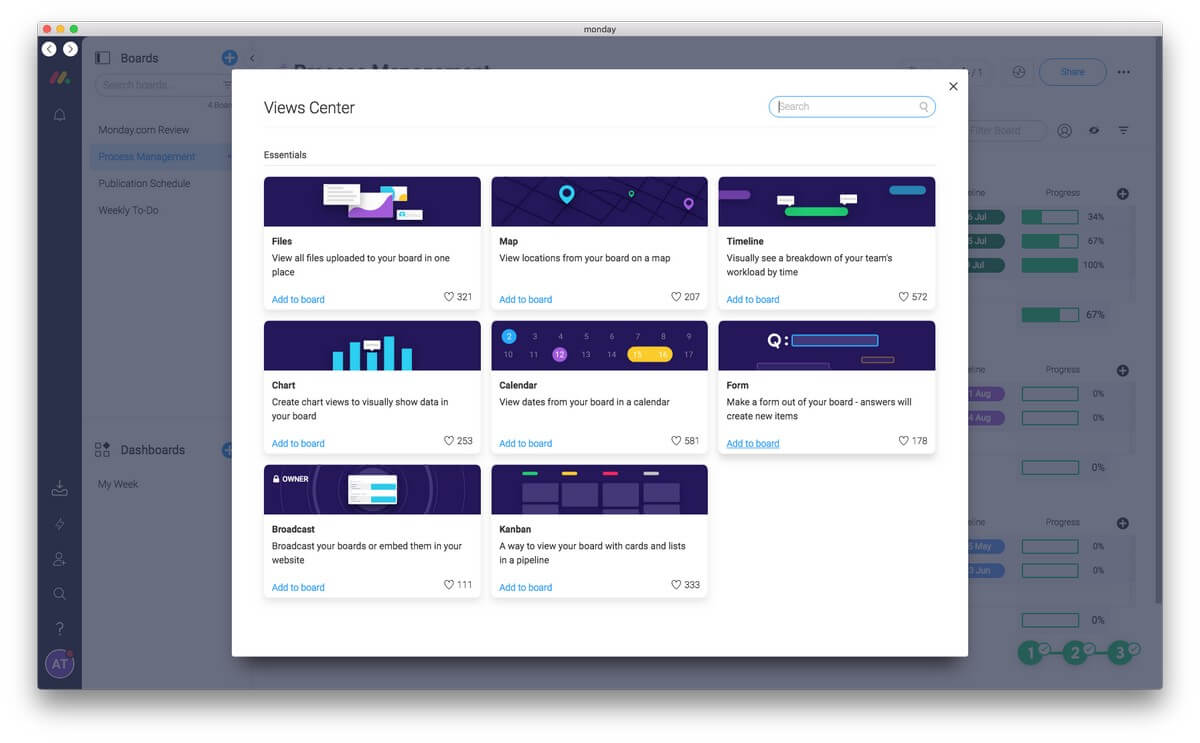
तपाईंको बोर्डसँग सम्बन्धित फारम भएपछि, फारम दृश्य छनौट गर्नुहोस्, तपाईंको फारमलाई अनुकूलन गर्नुहोस्, त्यसपछि यसलाई आफ्नो वेबसाइटमा इम्बेड गर्नुहोस्। त्यो एकदम सरल छ।
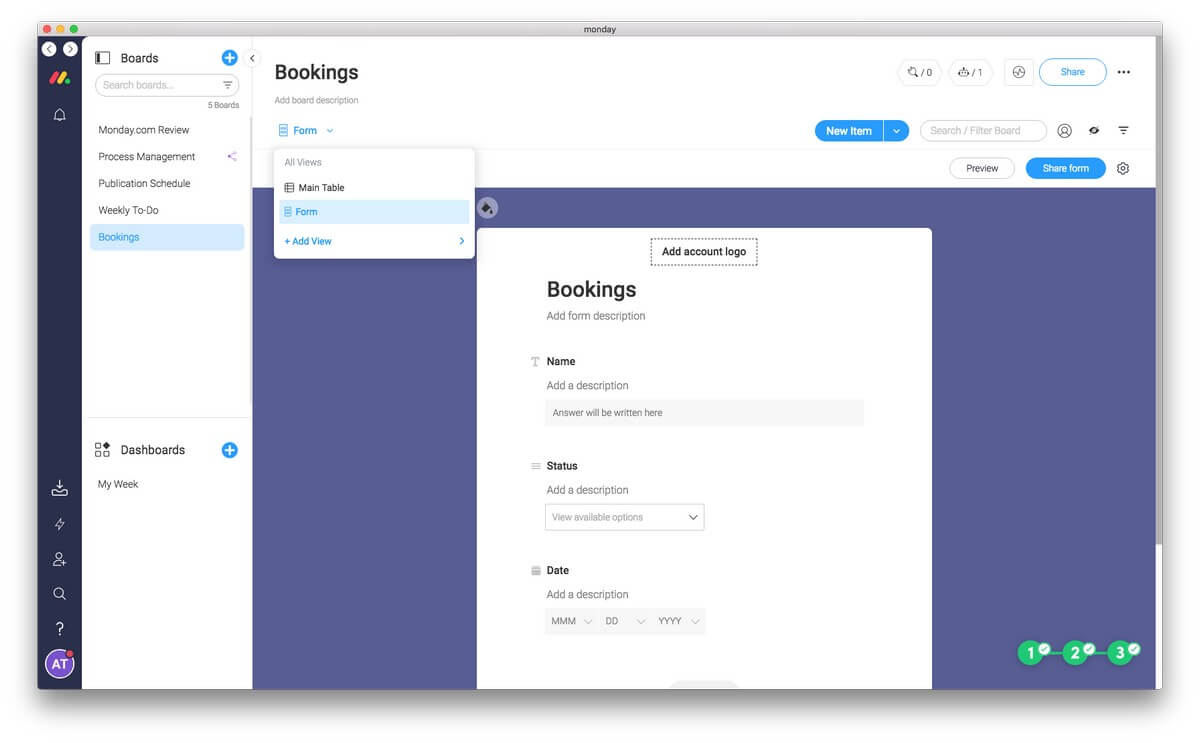
फार्महरूमा सबै प्रकारका व्यावहारिक प्रयोगहरू छन्। तिनीहरू उत्पादनहरू अर्डर गर्न, सेवाहरू बुकिङ गर्न, प्रतिक्रिया छोड्न, र थप धेरैका लागि प्रयोग गर्न सकिन्छ।
मेरो व्यक्तिगत धारणा: Monday.com ले तपाइँको टोलीलाई चाहिने सबै कुरा एकै ठाउँमा राख्ने वाचा गर्दछ, र इम्बेडेड फारम सुविधा त्यहाँ थप जानकारी प्राप्त गर्न एक धेरै उपयोगी तरिका हो। तिनीहरूले तपाईंको ग्राहकहरूलाई अनुमति दिन्छआफ्नो बोर्डहरूमा सीधै पल्स थप्नुहोस् जहाँ तपाईं ट्र्याक गर्न सक्नुहुन्छ र तिनीहरूमा कार्य गर्न सक्नुहुन्छ।
5. क्यालेन्डर र समयतालिका
Monday.com ले प्रत्येक बोर्डको लागि क्यालेन्डर दृश्य प्रदान गर्दछ (त्यहाँ कम्तिमा एउटा मिति स्तम्भ छ भनी मानेर ), र तपाईंको गुगल पात्रोमा दालहरू पनि थप्न सक्छ। यसका अतिरिक्त, त्यहाँ समय र मिति-आधारित गतिविधिहरूको लागि टेम्प्लेटहरू छन्:
- ग्राहक समय तालिका,
- घटनाहरू योजना,
- सामाजिक मिडिया तालिका,<12
- अभियान ट्र्याकिङ,
- सामग्री क्यालेन्डर,
- निर्माण तालिका,
- विदा बोर्ड।
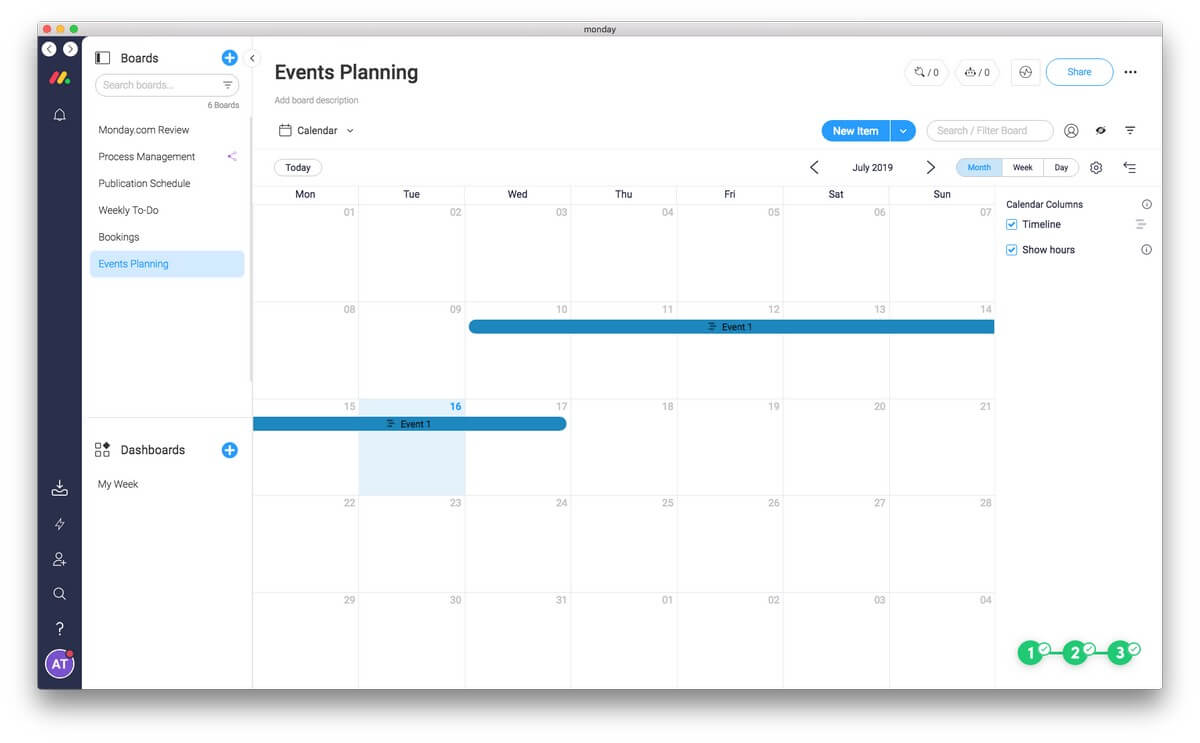
यसले तपाईंलाई अनुमति दिन्छ सबै प्रकारका तरिकाहरूमा आफ्नो समय ट्र्याक राख्न Monday.com प्रयोग गर्नुहोस्। उदाहरण को लागी, एक घर जग्गा एजेन्ट संग एक क्यालेन्डर हुन सक्छ जब घरहरु निरीक्षण को लागी खुला छ। कार्यालयमा भेटघाटको क्यालेन्डर हुन सक्छ। फोटोग्राफरसँग बुकिङको क्यालेन्डर हुन सक्छ।
दुर्भाग्यवश, आवर्ती कार्यहरू र भेटघाटहरू समर्थित छैनन्। र केही प्रयोगकर्ताहरूले तिनीहरूको आवश्यकता Monday.com को मापन गर्ने क्षमता बढेको पाए।
समय ट्र्याकिङ बिलिङ उद्देश्यका साथसाथै तपाईंको समय वास्तवमा कहाँ गयो भनेर हेर्नका लागि उपयोगी छ, तर दुर्भाग्यवश, Monday.com ले यसलाई समावेश गरेको छैन। यदि तपाईंले ग्राहकसँग कति समय बिताउनुभयो, वा तपाईंले कार्यमा कति समय बिताउनुभयो रेकर्ड गर्न आवश्यक छ भने, तपाईंले त्यो प्राप्त गर्न अर्को एप प्रयोग गर्नुपर्नेछ। Harvest सँग Monday.com को एकीकरणले यहाँ मद्दत गर्न सक्छ।
अन्तमा, Monday.com ले विभिन्न ड्यासबोर्ड विजेटहरू सिर्जना गर्न सजिलो बनाउँछ।एउटै पात्रो वा टाइमलाइनमा तपाईंका सबै बोर्डहरूबाट कार्यहरू प्रदर्शन गर्नुहोस्। कुनै पनि कुरालाई बेवास्ता नगर्ने सुनिश्चित गर्नुहोस्।
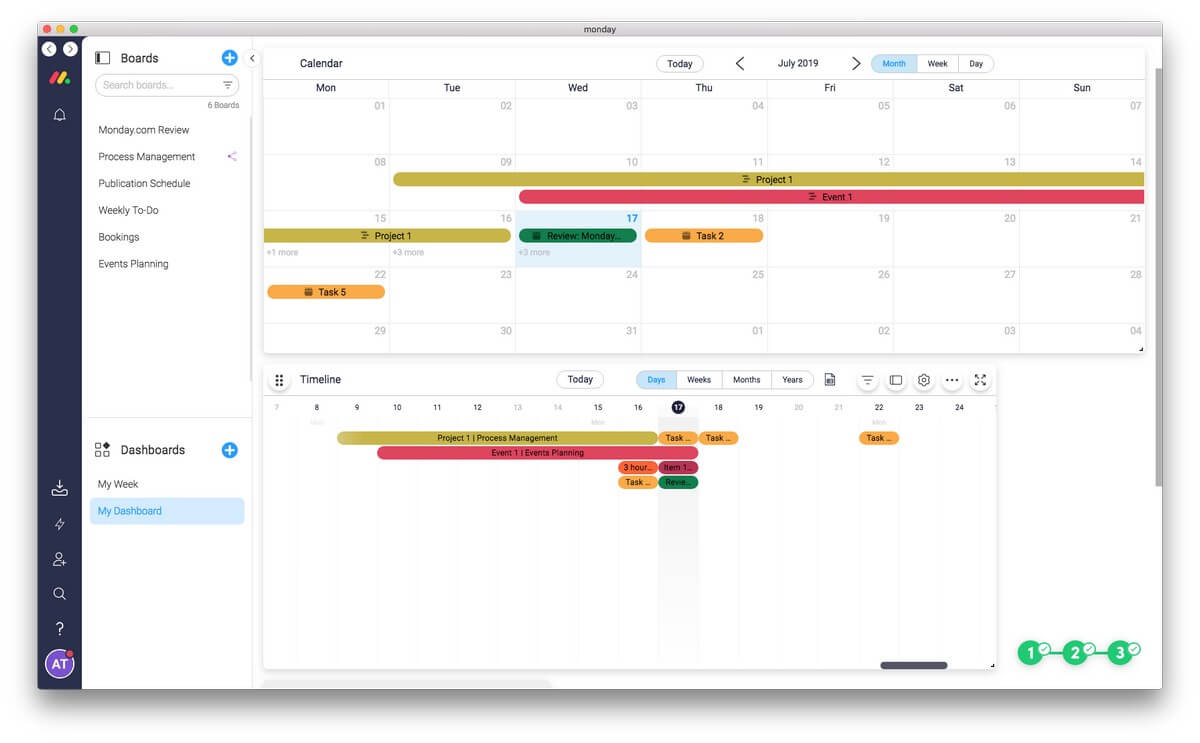
मेरो व्यक्तिगत कुरा: मिति समावेश भएको प्रत्येक सोमबारको बोर्डलाई क्यालेन्डरको रूपमा हेर्न सकिन्छ, र तपाईंले आफ्नो पल्स देखाउने क्यालेन्डर बनाउन सक्नुहुन्छ। प्रत्येक बोर्डबाट एकल स्क्रिनमा तपाईंको समय प्रतिबद्धताहरूको विचार प्राप्त गर्न।
6. स्वचालन र एकीकरणको साथ प्रयास बचत गर्नुहोस्
Monday.com लाई तपाईंको लागि काम गर्नुहोस्। स्वचालित! एपको व्यापक स्वचालन सुविधाहरू र तेस्रो-पक्ष सेवाहरूसँग एकीकरणले म्यानुअल प्रक्रियाहरूमा खेर गएको समय हटाउन सक्छ ताकि तपाईंको टोलीले महत्त्वपूर्ण कुराहरूमा ध्यान केन्द्रित गर्न सक्छ।
तपाईंसँग Monday.com API मा पनि पहुँच छ, त्यसैले यदि तपाईंसँग कोडिङ सीपहरू छन् भने तपाईं आफ्नै एकीकरणहरू निर्माण गर्न सक्नुहुन्छ। यदि तपाईंले मानक योजना वा माथिको सदस्यता लिनुभयो भने यी सबै उपलब्ध छन्।
एक उदाहरण हेरौं। हाम्रो प्रकाशन तालिकाको ट्रयाक राख्न SoftwareHow ले Monday.com प्रयोग गरिरहेको थियो कल्पना गर्नुहोस्। म हाल Monday.com को समीक्षामा काम गर्दैछु जुन "यसमा काम गर्दै" स्थिति छ।

जब मैले लेख समाप्त गरें र समीक्षाको लागि पेश गरें, मैले स्थिति परिवर्तन गर्न आवश्यक हुनेछ। पल्स, यसलाई "स्वीकृतिको लागि पठाइएको" समूहमा तान्नुहोस्, र उसलाई थाहा दिन JP लाई इमेल वा सन्देश पठाउनुहोस्। वा म सोमबारका शक्तिशाली सुविधाहरू प्रयोग गर्न सक्छु।
पहिले, म स्थिति परिवर्तन गरेर पल्सलाई सही समूहमा सार्न स्वचालित प्रयोग गर्न सक्छु। म माथिको सानो रोबोट आइकनमा क्लिक गर्छु

